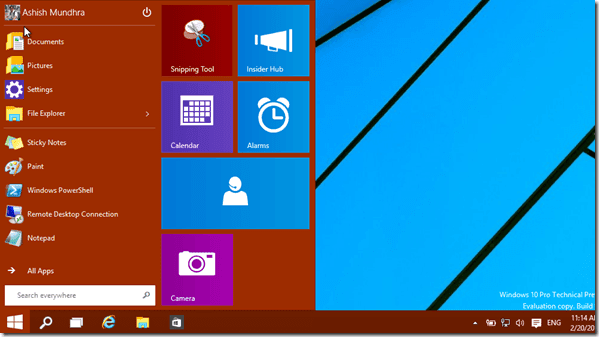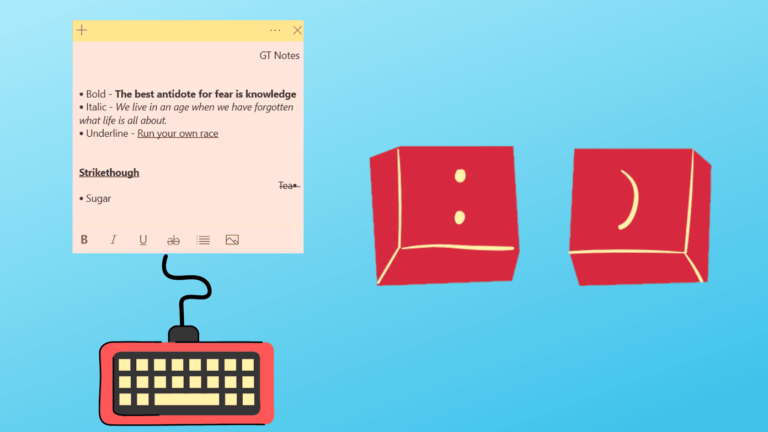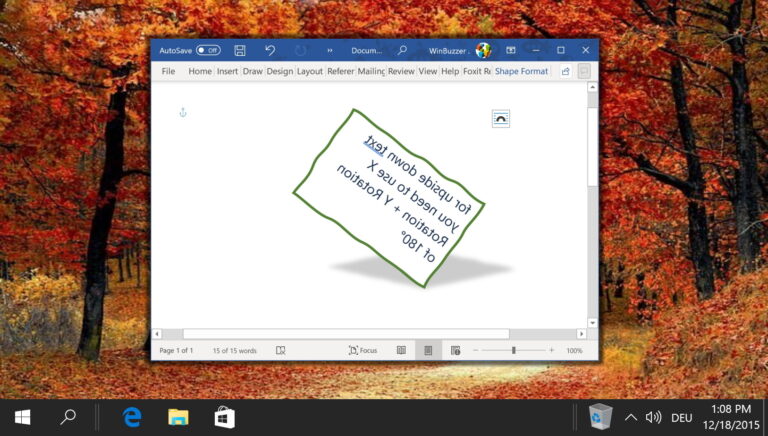Как откатить драйвера в Windows 7
Мы, люди, верим, или, я бы сказал, следуем ложному мифу о том, что новое всегда лучше. Лучший пример, который я могу привести, чтобы доказать, что это утверждение неверно, — это последнее обновление моего графического драйвера.
Пока я не использовал свой старый драйвер дисплея, все работало гладко. Ни одна игра не вылетала, синих экранов нет, с фпс проблем нет и т.д. Но на прошлой неделе, когда я обновил драйвер до его последней сборки, я получил каждую из вышеупомянутых проблем на блюдечке.
Программы для Windows, мобильные приложения, игры - ВСЁ БЕСПЛАТНО, в нашем закрытом телеграмм канале - Подписывайтесь:)
Полезный совет: резервное копирование драйверов программного обеспечения по умолчанию в Windows — разумная вещь, поэтому обязательно ознакомьтесь с нашей статьей о резервном копировании драйверов.
Хотя есть опция восстановления системы, которая могла бы помочь мне восстановить мой компьютер и, следовательно, драйвер до более раннего состояния, я не хотел терять все настройки и файлы, в которые я внес изменения после обновления. Восстановление теневой копии в этом сценарии не работает, и самое ужасное, что речь идет не об одном файле.
Самое простое средство — откатиться до предыдущих драйверов. Вернуться к старым драйверам в Windows очень просто, даже проще, чем их установка. Вот как это сделать в Windows 7:
Шаг 1: Щелкните правой кнопкой мыши значок «Компьютер» (на рабочем столе или в меню «Пуск») и нажмите кнопку Управлять вариант.
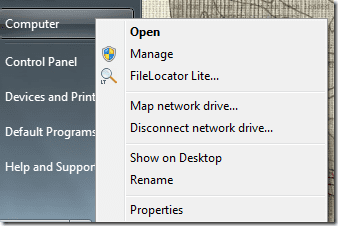
Шаг 2: В окне «Управление компьютером» нажмите Диспетчер устройств на левой боковой панели.

Шаг 3. Теперь найдите драйвер, который вы хотите откатить, щелкните его правой кнопкой мыши и выберите Характеристики чтобы открыть окно свойств драйвера.
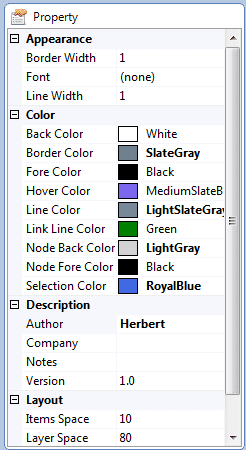
Шаг 4: Перейдите к Водитель вкладку и нажмите кнопку «Откат», чтобы вернуться к предыдущей версии драйвера. Windows попросит вас подтвердить свои действия и запустить процесс.
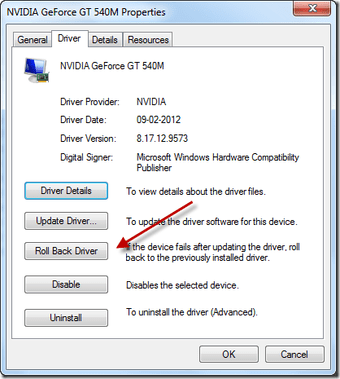
Откат драйвера прост даже для обычного пользователя, но всегда следите за тем, чтобы проблема, возникающая в вашей системе, была вызвана исключительно новым обновлением оборудования. Кроме того, помните, что вы можете откатить определенный драйвер только один раз.
Итак, в следующий раз, когда вы столкнетесь с проблемами после установки нового драйвера, рассмотрите возможность отката к предыдущему в качестве первого шага по устранению неполадок. Надеюсь, это поможет.
Последнее обновление: 02 февраля 2022 г.
Вышеупомянутая статья может содержать партнерские ссылки, которые помогают поддерживать Guiding Tech. Однако это не влияет на нашу редакционную честность. Содержание остается беспристрастным и аутентичным.
Программы для Windows, мобильные приложения, игры - ВСЁ БЕСПЛАТНО, в нашем закрытом телеграмм канале - Подписывайтесь:)